- 系统
- 教程
- 软件
- 安卓
时间:2021-08-09 来源:u小马 访问:次
鼠标轨迹是在屏幕上跟随鼠标指针的任何形状的路径。它通常用作可访问性功能,使视障用户可以更轻松地查看鼠标指针并跟踪其移动。有时,它也可以用于演示的乐趣,装饰和细节。Win10鼠标想要显示运动轨迹,该怎么显示呢?下面我们就来看看Win10设置显示鼠标运动轨迹的教程。
1、点击Windows左下按钮。
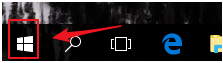
2、点击齿轮设置按钮。
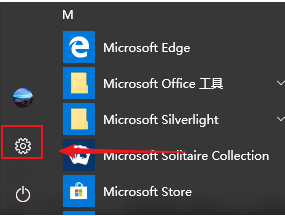
3、选择【设备】。
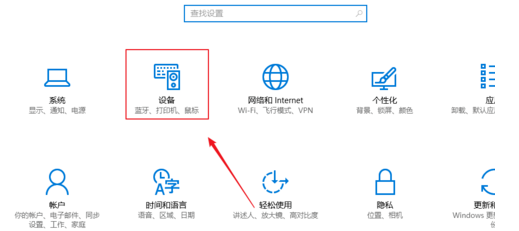
4、选择【鼠标】。
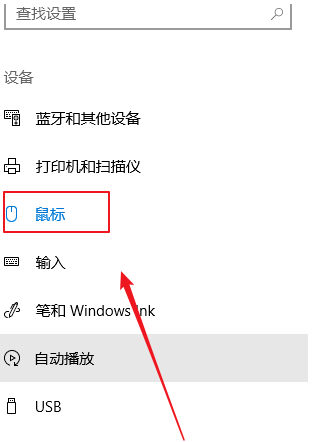
5、选择【其他鼠标选项】。
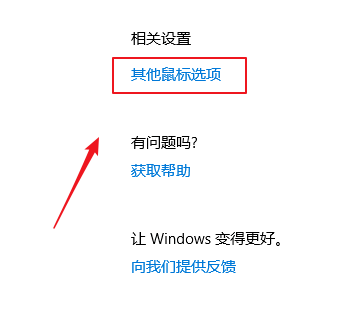
6、切换到【指针选项】标签。
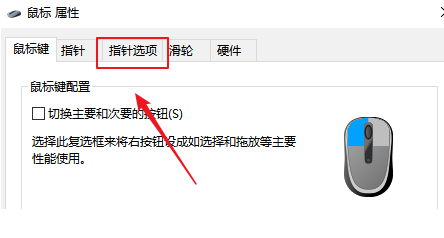
7、默认显示轨迹没有勾选。
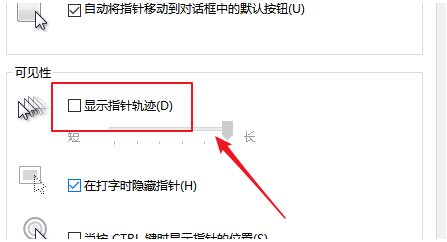
8、点击勾选后,点击【确定】,我们可以看到鼠标指针有跟随的指针轨迹了,是不是很不错呢。
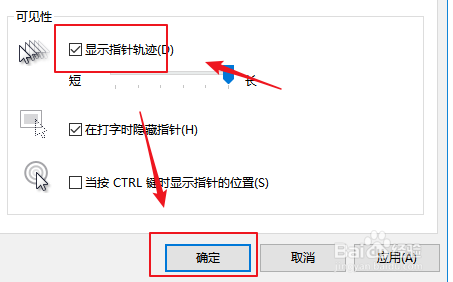
以上就是小编和大家分享的关于Win10系统显示鼠标指针轨迹的设置方法了,遇到这一问题的用户不用着急,只要用户跟着以上步骤操作就可以了,所以有需要的用户就赶紧看看吧。





